
На навч. практику 1 курс / Пособие по обработке результатов
.pdfМосковский государственный технический университет имени Н.Э. Баумана
Методические указания
А.М. Бонч-Бруевич Анализ результатов схемотехнического моделирования в пакете
MATLAB
Москва Издательство МГТУ им. Н.Э. Баумана
2012
В пособии даны краткие теоретические сведения по анализу данных и рассмотрены примеры обработки результатов компьютерного моделирования электронных схем в среде MATLAB. Методические указания могут использоваться при выполнении курсового проекта по дисциплине
«Электроника», для анализа полученных в ходе моделирования результатов и оценки их достоверности.
Для студентов МГТУ им. Н.Э. Баумана, обучающихся по направлению подготовки «Информационная безопасность»
2
Предисловие.
Современные электронные устройства могут использоваться как для несанкционированного получения доступа к информации, так и для построения системы защиты. Специалист по защите информации должен иметь представление о принципах работы аналоговых электронных устройств и владеть методами анализа и обработки сигналов. Традиционно изучаемые в курсе электроники принципы работы электронных приборов – диодов,
транзисторов, операционных усилителей и других закрепляются в ходе выполнения лабораторных работ, выполняемых на макетах или в среде компьютерного схемотехнического моделирования. Существует множество программных комплексов схемотехнического моделирования например –
Multisim (National Instruments), ADS (Agilent), OrCAD (Candence).
Отличительной особенностью работы такого рода программ является возможность создания модели, описывающей схему, и получения результатов работы схемы. Результаты работы отображаются на экране в виде показаний виртуальных приборов (мультиметр, осциллограф, анализатор спектра и т.д.),
или могут быть экспортированы в файл для их более детального анализа.
Особенностью данного пособия является последовательное рассмотрение функционирования электронных схем на двух уровнях – на уровне модели электронной схемы и на уровне последующей обработки результатов моделирования в среде MATLAB (MathWorks). Объединение удобного интерфейса программ схемотехнического моделирования, множества доступных библиотек электронных компонентов и вычислительных возможностей среды MATLAB имеет преимущество как перед анализом результатов средствами пакетов схемотехнического моделирования, так и перед моделированием работы схем целиком средствами MATLAB – Simulink. В
пособии приведены краткие сведения по работе с пакетом Multisim 10 (National Instruments) и по использованию возможностей MATLAB для обработки сохраненных результатов моделирования.
3
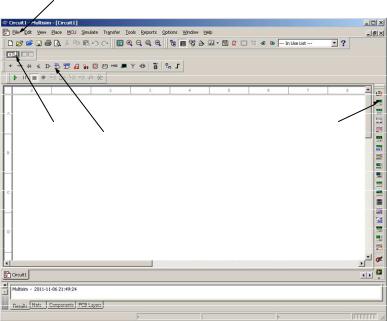
Основные сведения по работе с пакетом Multisim 10
Программа Multisim 10 разработана фирмой National Instruments и
предназначена для моделирования и анализа электронных схем.
Наиболее важные элементы интерфейса программы показаны на рисунке. 1
Меню
Кнопка запуска |
Панель выбора |
Панель приборов |
|
компонентов |
|||
моделирования |
|
||
|
|
Область
размещения
компонентов
схемы
Рис.1 Элементы интерфейса программы Multisim 10
Операции с файлами, изменение настроек среды и режимов
моделирования выполняется с помощью команд меню. Некоторые часто используемые команды вынесены на кнопки с соответствующими пиктограммами. Рабочая область представляет собой поле размещения компонентов схем и связей между ними. Выбор компонентов осуществляется с помощью панели выбора компонентов. После того, как схема сформирована в рабочей области, можно подключить необходимые приборы, которые выбираются из панели приборов. По умолчанию панель приборов размещается с правой стороны. Запуск моделирования производится путем нажатия на кнопку, имеющую вид выключателя. После запуска модели можно считывать показания приборов. В ходе выполнения лабораторных работ с использованием
Multisim 10 будут использоваться следующие приборы: |
мультиметр |
|||
(Multimeter), |
осциллограф |
(Oscilloscope), |
частотомер |
(FreqCounter), |
|
|
|
|
4 |
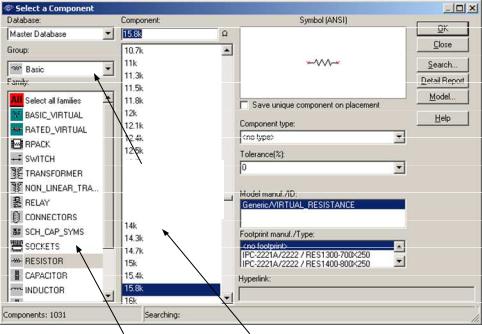
функциональный генератор (Function Generator), ваттметр (Wattmeter)и
анализатор частотных характеристик схемы (Bode Plotter).
Необходимые для построения схемы компоненты выбираются из библиотеки компонентов, которая становится доступной после нажатия на любую из кнопок панели выбора компонентов. Вид библиотеки компонентов показан на рисунке 2.
Группы
компонентов
Классы |
Список |
(семейства) |
доступных |
компонентов |
компонетов |
Рис. 2 Библиотека выбора компонентов схемы
Доступные электронные компоненты сгруппированы по группам – основные, или базовые компоненты, транзисторы, аналоговые микросхемы,
цифровые микросхемы, индикаторы и т.д., и классам внутри каждой группы,
например – переключатели, резисторы, конденсаторы, транзисторы и т.д. – это классы или семейства компонентов базовой группы. Учитывая обилие доступных компонентов целесообразно пользоваться поиском (Search) по названию компонента.
Разработка схемы в среде Multisim 10 максимально приближена к процессу реальной разработке электронного устройства – вначале задаются источники сигналов и питания схемы, затем выбираются необходимые
компоненты, далее компоненты соединяются между собой проводами и после
5
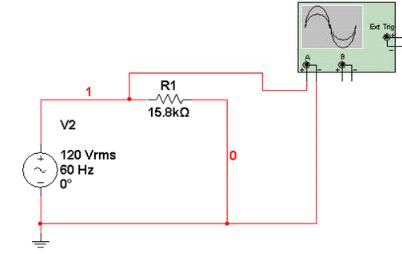
этого к ним подключаются соответствующие измерительные приборы.
Соединение проводами моделируется очень просто – при нажатии на любой из выводов компонента за курсором мышки будет тянуться провод, который можно будет подключить к нужному выводу другого компонента схемы. Если необходимо соединить несколько проводников в одной точке, то можно использовать или непосредственное подключение к существующему проводнику на схеме, или использовать компонент «узел» (меню Place, далее выбрать Junction). Для корректного моделирования требуется, чтобы схема содержала хотя бы один элемент заземления (Ground). Компонент «Земля»
(Ground) размещается в группе «Источники» (Sources), семейство «Источники питания» (Power Sources) . Пример простейшей схемы показан на рисунке 3.
Рис. 3 Простейшая схема в среде Multisim 10
Схема на рисунке 3 содержит источник сигнала, сопротивление нагрузки и осциллограф. После запуска модели можно посмотреть форму сигнала на сопротивлении R1. Для этого надо дважды щелкнуть левой кнопкой мышки по осциллографу на схеме, после чего откроется экран осциллографа.
При необходимости на виртуальном осциллографе можно менять параметры развертки, аналогично тому, как эти параметры задаются на реальных приборах. Результаты моделирования показаны на рисунке 4.
6
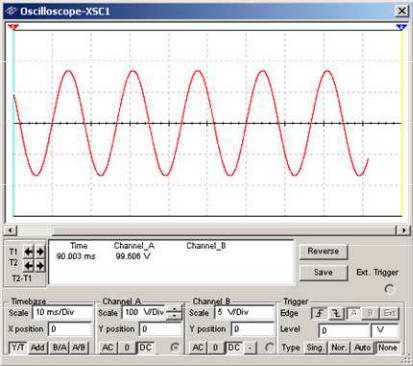
Рис. 4 Результаты моделирования работы схемы на виртуальном
осциллографе
Интерфейс программы Multisim 10 интуитивно понятный и простой в освоении. Эта программа предоставляет широкие возможности для анализа сигналов в схемах по переменному и постоянному токам, частотному анализу и анализу переходных процессов. В то же время, возможности обработки и анализа сигналов, полученных в результате моделирования, могут быть многократно расширены за счет применения системы математического моделирования MATLAB.
7
Обработка результатов моделирования средствами MATLAB
Система MATLAB разработана фирмой MathWorks и представляет собой среду, сочетающую возможности калькулятора с очень большим наборам функций, среды разработки и отладки программного обеспечения на так называемом M-языке программирования, и среду имитационного моделирования Simulink. Чтобы использовать возможности этой среды для обработки результатов моделирования в среде Multisim 10 необходимо сохранить результаты моделирования и импортировать сохраненные данные в
MATLAB.
Для сохранения результатов моделирования достаточно нажать кнопку
«Save» (Сохранить) на экране осциллографа (см. рис. 4). После нажатия не кнопку будет открыто стандартное диалоговое окно сохранения результатов, и
после задания имени файла будет создан файл с расширением .scp. Этот файл является текстовым файлом и имеет достаточно простую структуру – первые 19
строк – заголовок файла, который содержит описание условий моделирования
Oscilloscope data: SCP - заголовок файла
Time base: 0.018140 seconds per division – данные о временной развертке Time offset: 0.000000 seconds
Channel A sensitivity : 100.000000 volts per division – данные о масштабе амплитуд
Channel A offset: 0.000000 volts
Channel A color: 255
Channel B sensitivity : 5.000000 volts per division
Channel B offset: 0.000000 volts
Channel B color: 6604900
Channel A connected: yes
Channel B connected: no
Column 1 Time (S) – данные в первом столбце
Column 2 Channel_A Voltage(V) – данные во втором столбце
8
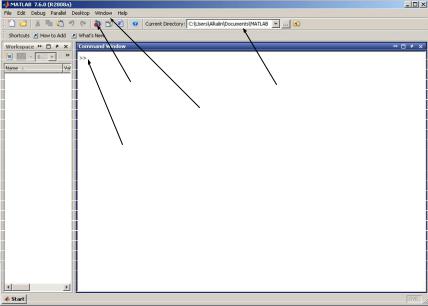
Column 3 |
Channel_B Voltage(V) – данные в третьем столбце (при |
использовании второго канала) |
|
Time |
Channel A |
------------------------------- |
- строка-разделитель |
Остальные строки файла являются таблицей результатов моделирования, в первом столбце таблице – значения времени, во втором – значения сигнала в соответствующие моменты времени
0.000000000000e+000 0.0000e+000
1.000000000000e-007 6.3978e-003
2.000000000000e-007 1.2796e-002
4.000000000000e-007 2.5591e-002
8.000000000000e-007 5.1182e-002
1.600000000000e-006 1.0236e-001
3.200000000000e-006 2.0473e-001
6.400000000000e-006 4.0946e-001 ….
Эти значения могут быть импортированы в MATLAB для дальнейшего анализа.
Процедура импорта данных следующая. Вначале необходимо запустить
MATLAB. После запуска появится основное окно, показанное на рисунке 5.
Рис. 5 Рабочее окно MATLAB
9
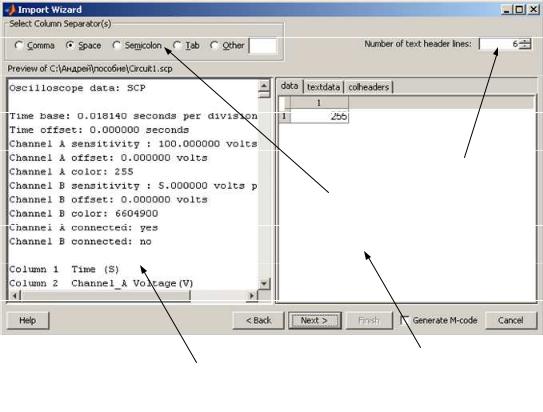
Далее следует выбрать меню File, затем Import Data. После этого откроется диалог выбора файла данных, где следует указать путь к созданному ранее файлу с расширением .scp с результатами моделирования. После выбора файла откроется окно мастера импорта данных, показанное на рисунке 6.
Рис. 6 Окно импорта данных в MATLAB
Для корректного импорта данных необходимо задать число строк заголовка файла. Ранее было показано, что заголовок определяют 19 строк.
Число 19 задается в разделе «Number of test header lines», в качестве разделителя выбирается пробел («Space»).
В результате будет выделены содержащиеся в таблице данные, без учета заголовка.
10
